Стандарт орц, технологийн карт
Шинэчилсэн:2024/10/16 Унших:15 мин 21 сек
Dayansoft ERP системийн цэс: Үйлдвэрлэл -> Стандарт орц норм
Dayansoft ERP системийн цэс: Бараа материал -> Бараа код -> Орц норм
Энэ цонхонд бэлэн бүтээгдэхүүн, үйлчилгээний стандарт орц норм буюу технологийн картыг оруулж, засахаас гадна бүх орц нормыг жагсаалтаар харуулна. Ямар бүтээгдэхүүнд ямар түүхий эд материал, ямар хэмжээ орцоор ордог, хэзээ орц норм өөрчлөгдсөн тухай мэдээллийг харах, засах боломжтой. Dayansoft ERP системийн цэс: Бараа материал -> Барааны код -> Орц норм цонхонд оруулсан орц нормын мэдээллийг жагсаалтаар харуулж байгаа бөгөөд шууд засах боломжтой байдаг.
Нэмэхдээ Үйлдэл -> Нэмэх (Ctrl+Insert) товч дарна. Устгах, засах ажиллагаа нь бусад цонхтой ижил. Мөн Үйлдэл -> Хувилах, хулганы баруун товч -> Хувилах товчоор тухайн мөрийг хувилах мөн copy, paste хийх боломжтой.
Стандарт орц буюу технологийн картанд орсон өөрчлөлтийг хугацаагаар ялгаж бүртгэнэ. Жишээ нь, стандарт орц буюу түүхий эд материалын орцонд өөрчлөлт орсон бол өөрчлөгдсөн хэмжээг, өөрчлөлт орсон хугацааны хамт жагсаалтанд нэмнэ. Энэ тохиолдолд өмнөх мөрийг засахгүй, мөн устгахгүй ба “Дуусах огноо”-г нь бөглөөд шинээр өөрчлөлт орсон мөрөө нэмнэ. Шинэ нэмсэн мөрийн “Эхлэх огноо” нь өмнөх орцын “Дуусах огноо”-ны маргааш буюу мөрдөж эхэлсэн өдрөөр байна.
- ББ код - Орц, нормтой үйлдвэрлэдэг, хийдэг бүтээгдэхүүн, үйлчилгээний кодыг оруулна.
- ББ нэр - Орц, нормтой үйлдвэрлэдэг, хийдэг бүтээгдэхүүн, үйлчилгээний нэрийг харуулна.
- ББ төрөл - Бэлэн бүтээгдэхүүний “Барааны код” цонхонд бүртгэсэн “Төрөл” талбарын утгыг харуулна.
- ББ х.нэгж - Бэлэн бүтээгдэхүүний “Барааны код” цонхонд бүртгэсэн “Хэмжих нэгж” талбарын утгыг харуулна.
- Материал код – Орцонд орох түүхий эд материал, бэлэн бүтээгдэхүүн, үйлчилгээний код сонгож оруулна.
- Материал нэр – Сонгосон материалын нэр харуулна.
- Төрөл – Сонгосон материалын “Барааны код” цонхонд бүртгэсэн “Төрөл” талбарын утгыг харуулна.
- Орц (Энд орцыг оруулна) – Орцын хэмжээг оруулна. Орцын хэмжээг оруулахдаа тухайн материалын хэмжих нэгжийг сайн анзаарч зөв оруулна уу. Мөн материалын хэвийн хорогдол, хаягдлыг орцондоо нэмж оруулна уу. Жишээлбэл, төмсний хэмжээг оруулахдаа хальсны жин орсон байдлаар оруулна. Хэвийн хорогдол, хаягдлыг тусад нь хувь хэмжээ, тоо оруулж хасдаг тохиргоо байхгүй.
- Хэмжээ – Сонгосон материалын “Барааны код” цонхонд бүртгэсэн “Хэмжээ” талбарын утгыг харуулна. Хэрэв тухайн материал нь тодорхой савлагаа хэмжээтэй ордог бол тухайн хэмжээг барааны код цонхонд урьдчилж оруулаад стандарт орцоо дараа нь оруулах нь оновчтой. Жишээлбэл, 750ml савлагаатай архи кодлохдоо “Хэмжээ” дээр 750 гэж оруулна. Гэхдээ хэмжих нэгж нь “ширхэг” эсвэл “шил” байхыг анхаарна уу. Хэрвээ орц норм тохируулсны дараа барааны код дээр “Хэмжээ”-нд өөрчлөлт оруулсан бол тухайн мөрийн хувьд “Хэмжээ” багана улайж харагдах ба Үйлдэл эсвэл хулганы баруун товчийг дарж “Материалын хэмжээг Барааны кодоос дахин татах” дарснаар хэмжээг шинэчилнэ. Барааны код болон орц дээрх хэмжээ зөрүүтэй утгуудыг “Материалын хэмжээ орцын хэмжээ ялгаатайг харах” чекийг чеклэж шүүж харах боломжтой.
- Стандарт орц – Стандарт орцын хэмжээг харуулна. “Орц/Хэмжээ” буюу “орцыг хуваах нь хэмжээ” томъёогоор бодогдох ба энэ стандарт орц хэмжээгээр системд тооцоолол хийгдэнэ.
- Нэгж – Сонгосон материалын хэмжих нэгжийг харуулна.
- Нэгж өртөг (сүүлд авсан өртөг) – Тухайн материалын сүүлийн худалдан авалтын нэгжийн өртгийг нүдний зурагтай баганын толгой дээр дарж харна. Хэрэв “Үйлчилгээ” төрөлтэй бол тухайн үйлчилгээний цаана тохируулсан орц нормд тохируулсан материалуудын сүүлийн худалдан авалтын нэгж өртгүүдээс тооцож харуулна. Анх оруулах үед хоосон харагдах ба хадгалсны дараа Сэргээх товч дарснаар харагдахыг анхаарна уу.
- Нийт өртөг (Стандарт орц*нэгж өртөг) – Сүүлийн худалдан авалтын өртгөөр нийт өртгийг тооцож нүдний зурагтай баганын толгой дээр дарж харна.. Анх оруулах үед хоосон харагдах ба хадгалсны дараа Сэргээх товч дарснаар харагдахыг анхаарна уу.
- Нийт жин (Стандарт орц*Жин)- Тухайн материалын жинг стандарт орцоор үржүүлж, нийт жинг тооцоолж харуулна.
- Тогтмол – Тухайн материал нь бүтээгдэхүүнд илүү ч үгүй, дутуу ч үгүй яг тогтмол хэмжээгээр орох эсэхийг тэмдэглэнэ. Жишээ нь, 50гр-н архийг Тогтмол гэж сонгоно. Учир нь 750гр-н савлагаатай архийг 50гр-р зарахад 15 удаа хийгээд 0 үлдэгдэлтэй болно. Харин Цуйванд 250гр гурил тохируулахдаа “Тогтмол”-г чеклэхгүй оруулах нь зохимжтой. Учир нь хэдий 250гр гэж орц нормд заасан боловч тогоочийн үзэмж, тухайн үеийн нөхцөл байдлаас шалтгаалж 250-с нэг бол их, нэг бол бага хэмжээтэй орох нь зайлшгүй юм. Өөрөөр хэлбэл, гр, мл-ээр дээш доош хэлбэлзэлтэй, зөрүүтэй зарлага хийгдэх боломжтой. “Тогтмол” ба “Тогтмол биш”-г ялгаж оруулснаар дараа нь түүхий эд материалын зарцуулалтыг орц нормоор тооцож зарлагадахдаа тогтмол зарлагуудаа, тогтмол биш зарлагуудаа ялгаж хийх, тогтмол биш зарлагаа хийхгүй байх боломжийг бүрдүүлэх юм.
- Box – Тухайн бараа, үйлчилгээг here, takeout буюу эндээ идэх, авч явахаас шалтгаалж өөр савлагаа, аягалалттай байж болно. Авч явах үед нэмэлт савлагаа, боодол, нэг удаагийн хэрэглэлүүд нэмэлтээр зарлагаддаг. Хэрвээ тухайн сав, баглаа, нэг удаагийн хэрэглэл нь үнэгүй буюу 0 үнээр дагалддаг бол тэдгээрийг Орц норм-д нэмээд “Box”-г чеклэж тэмдэглэнэ. Dayansoft POS програмаас тухайн бараа, үйлчилгээг борлуулахдаа Box буюу авч явахаар тэмдэглэж борлуулсан тохиолдолд эдгээр “Box” тэмдэглэсэн сав баглаа, нэг удаагийн хэрэглэлүүдийг түүхий эд материалын хамт зарлагадах боломжтой.
- Пос - Dayansoft POS програмын saler copy буюу борлуулагчид үлдэх баримт дээр орц нормыг хэвлэх хэрэгцээ шаардлага гардаг бөгөөд тухайн баримт дээр хэвлэх бол сонгоно. Тогооч нар орц нормоо харж хийх бүтээгдэхүүнээ хийдэг тохиолдолд ашиглаж болно.
- Дараалал - Өмнөх сонголтыг сонгосон тохиолдолд баримтанд хэвлэгдэх дарааллыг тохируулна.
- Орц бүлэг - Орц нормд орж буй түүхий эд материал, сав баглаа, шошго зэрэг орцуудыг дотор нь дэд бүлэгт бүлэглэж бүлэглэн харах боломжтой. Жишээ нь, Үндсэн орц, туслах орц, эсвэл ТЭМ, савлагаа гэх мэт.
- Тайлбар - Тухайн орцтой холбоотой нэмэлт тайлбар, жор зааварчилгаа бичиж оруулна.
- Эхлэх огноо – Тухайн стандарт орц эхлэх огноо буюу хэзээнээс тухайн стандарт орцоор тооцох хугацааг оруулна.
- Дуусах огноо – Тухайн стандарт орц дууссан огноо буюу хэзээнээс тухайн стандарт орцоор тооцохгүй болсон хугацааг оруулна. Анх оруулах үед хоосон утгатай байна. Зөвхөн материалын орцод өөрчлөлт орсон /орц хэмжээ нэмэгдсэн, хасагдсан/ тохиолдолд, эсвэл тухайн материал бэлэн бүтээгдэхүүний орцоос хасагдсан тохиолдолд энэ өөрчлөлт орж буй хугацаагаар оруулна. Орц нормоор зарлага хийх үед эхлэх, дуусах хугацаанаас хамаарч зарлага хийгддэг тул анхааралтай зөв оруулна уу. Жишээ нь, тухайн орцыг 2023.06.30 хүртэл мөрдөөд 2023.07.01-с нэмэгдсэн хэмжээгээр оруулах тохиолдолд анх оруулсан орцны Дуусах хугацаа-г 2023.06.30 гэж оруулаад хадгална. Дахин шинэ мөр нэмж, тухайн материалыг сонгоод Эхлэх хугацаа-г 2023.07.01-р оруулж, Дуусах хугацаа-г хоосон 2 дахь мөр болгож хадгална. Хэрвээ 2023.06.30 өнгөрсөн тохиолдолд анхны оруулсан мөр Идэвхгүй болж жагсаалтаас хасагдаж харагдана.
- Идэвхтэй - Тухайн орцын төлөв буюу Идэвхтэй эсэхийг харуулна. Энэ жагсаалтанд Идэвхтэй буюу дуусах хугацаа тохируулаагүй, дуусах хугацаа тохируулсан ч тухайн хугацаа нь өнгөрөөгүй орцуудыг харуулна. Харин дуусах хугацаа оруулж, тухайн хугацаа нь өнгөрсөн буюу "Идэвхгүй" орцуудыг харуулдаггүй. Идэвхгүй орцыг харах бол жагсаалтын шүүлт хэсэгт Идэвхтэй шүүлтийг болиулснаар бүх тохируулсан орцыг харуулна.
Жагсаалтаас хулганы баруун товч дарахад:
-
Хувилах - Тухайн мөрийг хувилах боломжтой.
-
Орц харах - Тухайн бүтээгдэхүүн, үйлчилгээний орц нормд орсон материалыг шүүж харуулна.
-
Бүтээгдэхүүн харах - Тухайн материал орсон бүх бүтээгдэхүүн, үйлчилгээг шүүж харуулна.
-
Барааны код харах - Тухайн сонгосон кодыг Барааны код цонхонд засварын горимд дуудна.
-
Dayansoft ERP системийн цэс: Бараа материал -> Барааны код –> Орц норм
-
Dayansoft ERP системийн цэс: Үйлдвэрлэл -> Стандарт орц норм
Энэ 2 цонхонд Бүтээгдэхүүн, Үйлчилгээ төрөлтэй барааны кодуудын стандарт орц норм буюу технологийн картыг бараа тус бүрээр, эсвэл бүх бараа бүтээгдэхүүний хувьд тохируулж оруулна. Аль ч цонхноос өөрчлөлт оруулж болох ба нөгөө цонхонд харагдана.
Орц хялбар тохируулах аргууд:
- Ижил төстэй бүтээгдэхүүнүүд байдаг бөгөөд нэг бүтээгдэхүүн, үйлчилгээнд орц тохируулсны дараа түүний орц, нормыг өөр бүтээгдэхүүн, үйлчилгээ рүү хуулж, гар ажиллагаагаа багасгах боломжтой. Ингэхдээ:
- Орц тохируулах гэж буй барааны кодноос Орц норм цонх руу орно.
- “Өөр барааны кодоос орц хуулах” сонголтоос хуулж авах гэж буй барааны кодыг сонгоно. Тухайн барааны код дээр орц норм тохируулсан байхыг анхаарна уу.
- “Хуулах” товч дарна.
- Орц нормд өөрчлөлтөө оруулна.
a. Мөр нэмэх
b. Мөр хасах
c. Орц, хэмжээ өөрчлөх гэх мэт. - Хадгалах товч дарна.

- Мөн Үйлдвэрлэл -> Стандарт орц норм цонхноос хулганы баруун товч дараад Хувилах товчоор тухайн мөрийг хувилах мөн copy, paste хийх боломжтой.
- Бараа материал -> Барааны код –> Орц норм, Үйлдвэрлэл -> Стандарт орц норм цонхнуудад мөрөө олноор сонгоод copy, paste хийх боломжтой.
- Excel файлаас олноор импортлох шаардлагатай тохиолдолд Үйлдвэрлэл -> Стандарт орц норм цонхноос Экспорт товч дарж Excel файл гаргаад (эсвэл copy paste хийсэн ч болно), тухайн excel файлд орц нормоо өөрчилж оруулаад, тухайн цонхондоо copy paste хийх боломжтой.
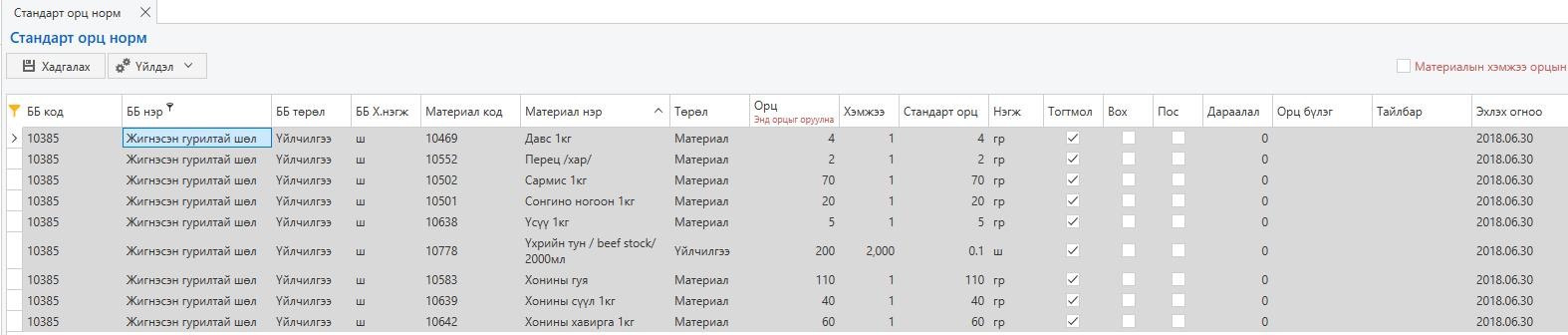

Бүтээгдэхүүний стандарт орцыг 3 аргаар харах, хэвлэх боломжтой. Dayansoft ERP систем-ийн
- Тайлан -> Үйлдвэрлэл -> Бүтээгдэхүүний стандарт орц (бүтээгдэхүүний орц норм бүтээгдэхүүн тус бүрээр хэвлэмэл тайлангаар)
- Үйлдвэрлэл -> Орц норм цонхноос
- Бараа материал -> Бараа код -> Орц норм
Өөрөө орц нормтой ямар нэг бүтээгдэхүүн өөр нэг бүтээгдэхүүн эсвэл үйлчилгээний орц нормд орох тохиолдолд, өөрөөр хэлбэл дамжсан орц нормыг хэрхэн зөв бүртгэх вэ?
Жишээ авъя. Гуляш хоолонд Соус ордог. Гуляшны соусыг бэлтгэхэд тодорхой хэмжээний орц норм буюу түүхий эд материалууд ордог гэж тооцъё. Гуляш -> Соус -> Соусны орцууд
Орц норм тохируулахаас өмнө тухайн
- Бүтээгдэхүүн (100029 кодтой Гуляш)
- Бүтээгдэхүүний орцонд ордог хагас боловсруулсан бүтээгдэхүүн (100028 кодтой Соус)
- Орцонд ордог түүхий эд материалуудыг (төмс, лууван, будаа, ургамлын тос гэх мэт) бүгдийг нь Бараа материал -> Бараа код цонхонд бүртгэсэн байх шаардлагатай.
- Эхлээд хагас боловсруулсан бүтээгдэхүүн буюу дундын бүтээгдэхүүний орц нормыг тохируулах нь оновчтой. Дараа нь тухайн хагас боловсруулсан бүтээгдэхүүнээс хэдий хэмжээтэй үйлдвэрлэгдсэнээс хэд нь бэлэн бүтээгдэхүүнд орсныг тохируулах нь зөв.
- Соусны орц тохируулсан жишээ зургийг дор үзүүлэв.
Соус бэлтгэхэд 6 төрлийн түүхий эд материал ордог бөгөөд нийт бэлтгэсэн соусны хэмжээ ойролцоогоор 1200 мл буюу 1.2 литр хэмжээтэй болдог. Түүхий эд материалуудыг сүүлд худалдан авсан үнээр тооцвол ойролцоогоор 5100 орчим төгрөгний өртгөөр 1.2л соус бэлэн болдог.

Дундын буюу өөрөө өөр нэг бүтээгдэхүүний орц нормд ордог бүтээгдэхүүний хэмжих нэгж нь “ширхэг” байх нь оновчтой. Хэдийгээр тухайн орц нь шингэн зүйл буюу гр, мл-р хэмжигдэх боловч өөр бүтээгдэхүүнд орохдоо нийт хэмжээнээс гр, мл-ээр ордог тул хэмжих нэгжийг гр, мл гэж оруулах нь хэрэглэгчийг төөрөгдөлд оруулдаг. Жишээ нь, 0.05 мл буюу маш бага хэмжих нэгжтэй харагдуулна.
- Гуляшны орц тохируулсан жишээ зургийг дор үзүүлэв. Гуляшанд 4 төрлийн орц ордог ба дамжсан орц буюу хагас боловсруулсан бүтээгдэхүүн болох соус маань 20 мл ордог гэж тооцвол “Хэмжээ” багананд 1200 утгаа оруулаад, Орц багананд 20 гэж тохируулна. 1200 мл-с 20 мл нь буюу 85 орчим төгрөгний өртөгтэй соус гуляш бүтээгдэхүүнд ордог гэсэн үг. Хэрэглэгч нарын түгээмэл гаргадаг алдаа бол бэлтгэсэн соусны нийт хэмжээг тооцдоггүй, тооцсон хэмжээгээ “Хэмжээ” багананд оруулдаггүй учраас орц норм хэтэрхий ихээр тохирч, түүхий эдийн зарлага их хийгддэг. Мөн хэтэрхий өндөр өртөгтэй харагддаг гэсэн үг. Жишээ нь, Хэмжээ дээр 1200 гэж оруулалгүй, Орц дээр 20 гэж оруулахаар өмнө үүсгэсэн 5100 төгрөгний өртөгтэй соуснаас 20ш буюу 20 * 5100 = 102000 төгрөгний соус нэгхэн гуляш бүтээгдэхүүнд орсон харагдана. Алдаа энд л түгээмэл гардаг. Нийт хэдий хэмжээтэй бүтээгдэхүүнээс хэд нь ордог вэ гэдгийг л зөв тохируулчихвал өөр орц норм тохируулахад хүндрэлтэй зүйл байдаггүй.
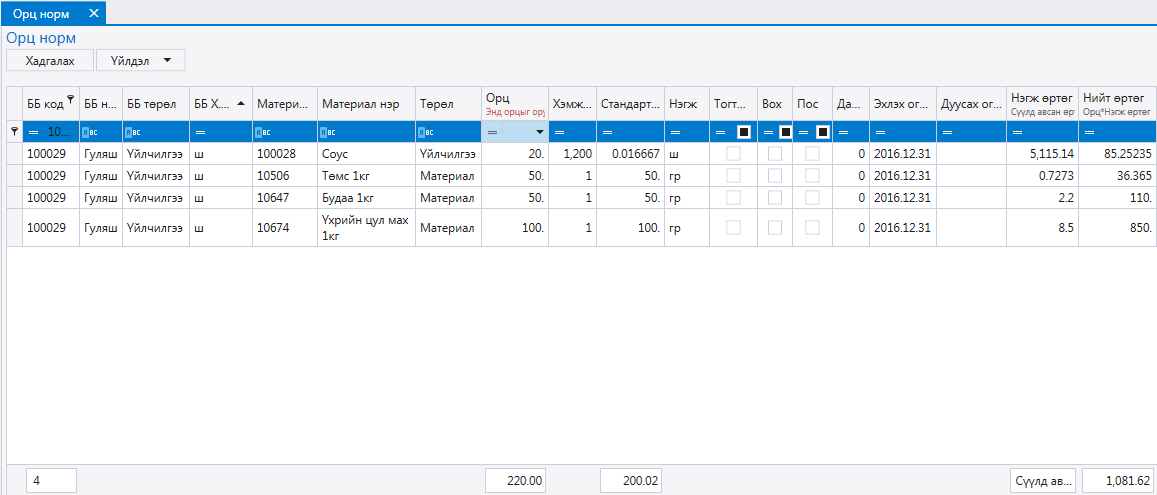
Дамжсан орц нормыг буруу тохируулснаар түүхий эд материал орцын зарлага ихээр эсвэл багаар бүртгэгдэх бөгөөд энэ алдаанаас шалтгаалж барааны үлдэгдэл буруу болох нь түгээмэл байдаг. Ийм алдааг дараах видео заавраар шалгаж, алдаа гаргасан бол зааврын дагуу засна уу.
Стандарт орц норм цонх руу орохоор “The statement terminated. The maximum recursion 25 has been exhausted before statement completion.” алдаа заагаад байна?
Орц буруу тохируулсан үед үүсэх алдаа, түүнийг засах арга: Стандарт орц норм тохируулахдаа цикл буюу тойрог үүсгэж буруу тохируулсан үед Орц норм цонх руу ороход эсвэл Материалын зарлага стандартаар тайланг харах үед “The statement terminated. The maximum recursion 25 has been exhausted before statement completion.” гэсэн алдаа заана. Өөрөөр хэлбэл, таны тохируулсан орц нормоор зарлага хийх боломжгүй, өртөг тооцоолж харах боломжгүй гэсэн үг.
-
Орц норм буруу тохируулсан жишээ:
- А бүтээгдэхүүний орцонд В ордог, В бүтээгдэхүүний орцонд А ордог.
- А бүтээгдэхүүний орцонд В ордог, В бүтээгдэхүүний орцонд С ордог. С бүтээгдэхүүний орцонд А ордог гэх мэт 2-с дээш бүтээгдэхүүн орц нь дамжин явсаар эхний бүтээгдэхүүн эргэж орцныхоо орцонд орсон тохиолдолд цикл үүсдэг.
Ийм буруу орц тохируулсан үед орц нормын жагсаалт хоосон харагдаж алдаа заах бөгөөд Үйлдвэрлэл->Стандарт орц норм->Үйлдэл -> Цикл үүсгэсэн буруу орцыг устгах товч дарахад буруу орцыг систем устгана. Алдаа дахин гарсаар байвал дахин алдаатай буруу орц байна гэсэн үг. Хэвийн болтол нь дээрх товчийг дахин дарна уу.
Зөвлөмж:
-
Орц нормд зөвхөн үндсэн түүхий эд материалууд, үнэтэй амтлагч, орцуудыг оруулах нь оновчтой. Ус, давс гэх мэт хэдийгээр орцонд ордог адилхан л орц боловч тэдгээрийг орцонд тохируулж хяналт хийх нь дэмий зардал, хүч хөдөлмөр зарцуулдаг.
-
Орц норм тохируулсан ч гэсэн орц нормоор хяналт хийх нь маш төвөгтэй процесс гэдгийг анхнаасаа сайтар ухаарах хэрэгтэй. Иймд хамгийн сайн хяналт хийх арга бол тооллогын процессыг тогтмол, нямбай хийх.
Задгай грамм орц
Граммаар, задгай (draft) борлуулдаг барааг ширхгээр болон граммаар орлогодож бүртгэн орц норм тохируулах 2 арга байдаг. Эдгээр 2 аргын давуу сул талыг харьцуулж, тус бүрд нь дэлгэрэнгүй жишээгээр доор тайлбарлаж харуулав.
- Барааг ширхгээр (шилээр) орлого, зарлага, тооллого бүртгэх
- Барааг граммаар орлого, зарлага, тооллого бүртгэх
| Харьцуулалт | 1. Ширхэг, шилээр бүртгэх | 2. Граммаар бүртгэх |
|---|---|---|
| Орлого бүртгэх | Авсан тоо ширхгээ шууд оруулна. | Авахдаа тоогоо савлагааны хэмжээгээр үржүүлж, граммд шилжүүлж авна. |
| Нэгж үнэ шилээр буюу ширхгийн үнэ падаантай яг таарна. | Нэгж үнэ нь граммын үнэ буюу падааны үнээс зөрнө. | |
| 1л, 750мл гээд савлагаа тус бүрээр орлогын гүйлгээ ялгарч харагдана. | Ямар савлагаатай авснаас үл хамаарч зөвхөн граммын буюу задгай нэгжээр орлого бүртгэж, өөр савлагаатай орлогууд хоорондоо ялгарч харагдахгүй. | |
| Зарлага бүртгэх | Шилтэй бүтэн зарлагууд нэр төрөл, тоо ширхгээрээ шууд үлдэгдлээс хасагдана. | Шилтэй борлуулсан тоо харагдах ч үлдэгдлээс шууд хасагдахгүй. Орц норм тохируулж дотоод зарлагын бүртгэлийг өдөр тутамд хөтөлснөөр үлдэгдлээс хасалт, зарлага нь гарна. |
| 50мл буюу задгай борлуулсан тоо харагдах ч үлдэгдлээс шууд хасагдахгүй. Орц норм тохируулж дотоод зарлагын бүртгэлийг өдөр тутамд хөтөлснөөр үлдэгдлээс хасалт, зарлага нь гарна. | 50мл буюу задгай борлуулсан тоо харагдах ч үлдэгдлээс шууд хасагдахгүй. Орц норм тохируулж дотоод зарлагын бүртгэлийг өдөр тутамд хөтөлснөөр үлдэгдлээс хасалт, зарлага нь гарна. | |
| Тооллого бүртгэх | Савлагаа тус бүрээр тоолж үлдэгдлийг бүтэн шил, задгай граммаар оруулна. Жишээ нь, 750мл -тай архи 2 шил 400 грамм үед Тоолсон 2.53 Бүтэн 2 Задгай 400 гэсэн 3 баганаар харагдана. | Бүх савлагааг нэгтгэж, задгай граммаар зөвхөн 1 код дээр үлдэгдлийг оруулна. Жишээ нь, 750мл -тай архи 2 шил 400 грамм үед Тоолсон 1900 гэсэн 1 баганаар харагдана. |
| Барааны гүйлгээ, үлдэгдэл харах | 1л, 750мл гээд савлагаа тус бүрээр барааны гүйлгээ, үлдэгдэл ялгарч харагдана. 1 л-с өөр савлагаатай бүтээгдэхүүний хувьд грамм руу шилжүүлж тооцох хэрэгцээ байнга үүснэ. Жишээ нь, 750мл-тай архи 2.53 үед 2 шил 400 грамм гэсэн үг. | Барааны үлдэгдэл зөвхөн задгай граммын 1 код дээр харагдана. Савлагаа, бүтэн, граммаар ямар байгаа нь ялгарахгүй. Задгай мл-г байнга бүтэн шил рүү нь шилжүүлж тооцно. Гэхдээ өөр өөр савлагаатай үед шилжүүлэх огт боломжгүй. Жишээ нь, Тоолсон 1900мл гэсэн тоог 1л, 750мл болон задгай грамм руу барааг нүдээр хараагүй тохиолдолд шилжүүлэх боломжгүй. Аль савлагаа задгай байгааг мэдэх боломжгүй учраас. |
| Ашгийн тайлан харах | Савлагаа тус бүрээр ялган бүртгэж байгаа учраас 1л-тэй бараа, 750мл-тэй бараанаас яг хэдэн төгрөгний борлуулалт хийсэн, ашгийн хувийг ялган харах боломжтой. | Орлого нь зөвхөн 1 граммаар задгай авч байгаа учраас савлагаануудаар ялгарах боломжгүй, өртгийн хувьд бүгд нэгэн жигд ижил харагдах ба 1л-тэй, 750мл-тэй савлагаас олж буй жинхэнэ ашгийн хэмжээг харах боломжгүй. |
1. Барааг ширхгээр орлогодож бүртгэн орц норм тохируулах арга
Цэс: Бараа материал -> Бараа код
Бүтэн шилээр болон задгай граммаар зарагддаг бараа үйлчилгээний хувьд хэрхэн бараа код болгон бүртгэх, үлдэгдэл хөтлөхийг жишээг Eden 1L, Eden 750ml, Eden 50ml гэсэн 3 бараагаар бүртгэж үзүүлье.
1.1 Бүтэн шилээр худалдан авдаг 2 хэмжээгээр 2 тусдаа барааны код үүсгэж бүртгэнэ.
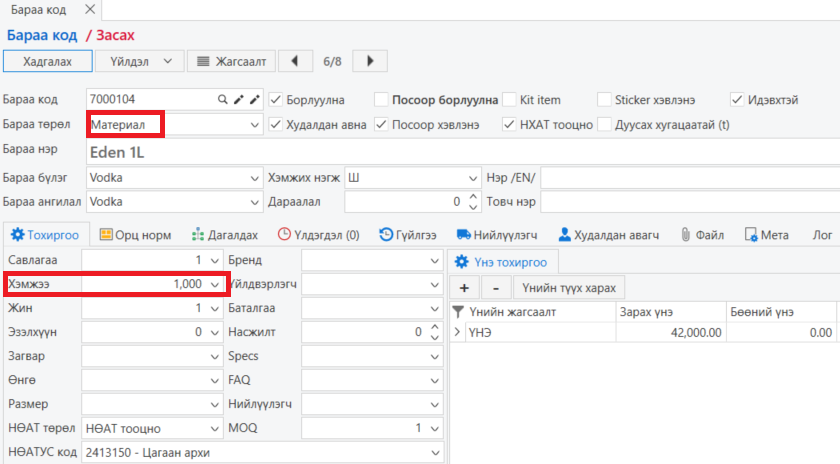
Анхаарах зүйл:
- Бараа төрөл нь Материал төрлийг сонгох ба ингэснээр орлого, зарлага, үлдэгдэл хөтлөгдөх боломжтой болно.
- Eden 1L-тэй архийг зурагт харуулсан байдлаар үүсгэнэ. Хэмжээг 1000 гэж оруулна.
- Харин Eden 750ml-тэй архины хэмжээг 750 гэж бүртгэнэ.
1.2 Задгай буюу граммаар борлуулдаг 50ml кодыг үүсгэж хадгална.
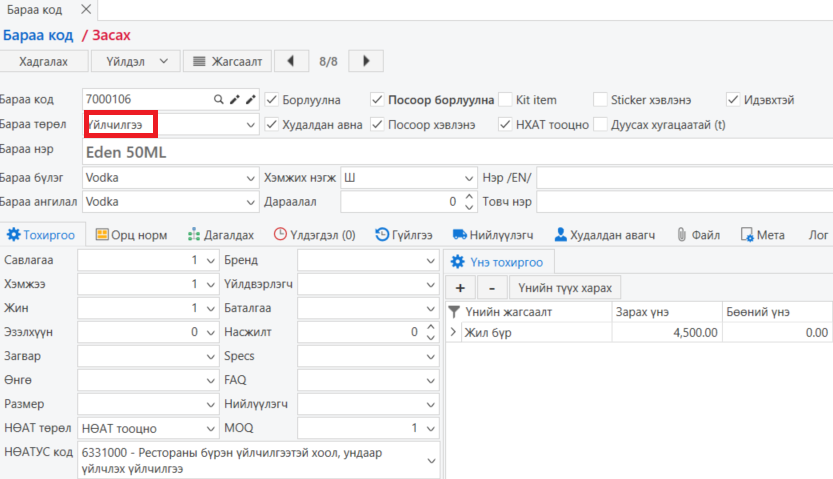
Анхаарах зүйл:
- Бараа төрөл нь Үйлчилгээ төрлийг сонгох ба 50ml барааны кодоор орлого авах, үлдэгдэл хөтлөхгүй. Зөвхөн борлуулалт хийгдэх ба орц норм тохируулснаар 1L, 750ml-тэй кодноос хасалт хийгдэнэ.
1.3 Eden 50ml барааны кодонд "Орц норм" цонх руу нэвтэрч орц норм тохируулна.
Eden 1L барааг сонгоод, Орц багананд 50 гэсэн утга оруулж орц норм тохируулна. 750ml-тэй барааг давхар тохируулах шаардлагагүй. Мэдээж 1L, 750ml гэсэн 2 хэмжээтэй архи авдаг бол 50ml-р зарахдаа 1L-тэй архиа задалж борлуулалт хийх нь ашигтай байдаг. Харин 1L-тэй бараа дууссан үед 750ml-тэй архинаас зарлага гарган бүртгэнэ.
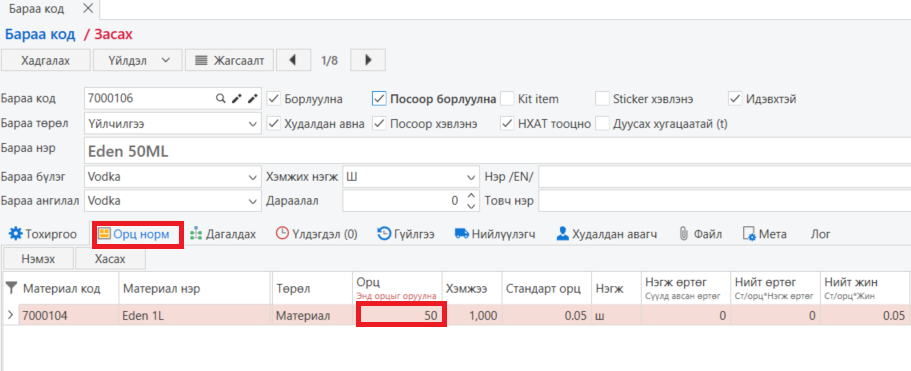
1.4 Dayansoft ERP эсвэл Dayansoft POS програмаар Eden 1L, Eden 750ml, Eden 50ml гэсэн 3 барааны кодоор борлуулалт хийгдэнэ.
1.5 Посын борлуулалт татах зааврын дагуу татна. Dayansoft ERP системээр борлуулсан бол энэхүү 5-р алхам шаардлагагүй.
1.6 Түүхий эд материалын зарлагыг стандарт орц нормоор гаргах зааврын дагуу гаргана. Алхам: Бараа материал->Дотоод зарлага->Шинэ товч дээр дарж Үйлдэл->Борлуулалтаас стандарт орцоор татах
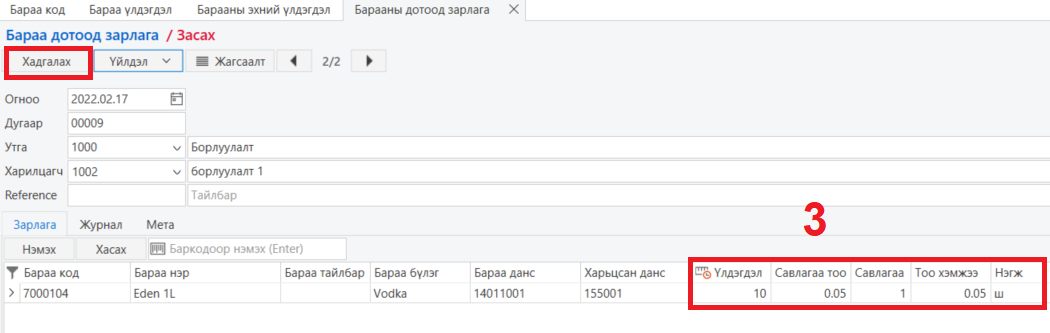
1.7 Дотоод зарлагаар орц нормоор зарлага бүртгэсний дараа орц нормд оруулсан буюу Eden 1L-тэй архины үлдэгдэл нь дараах байдалтай харагдана.
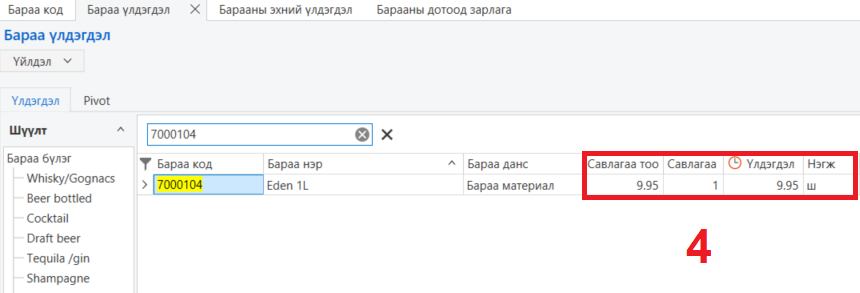
2. Барааг граммаар орлогодож бүртгэн орц норм тохируулах арга
Цэс: Бараа материал -> Бараа код
Бүтэн шилээр болон задгай граммаар зарагддаг бараа үйлчилгээний хувьд хэрхэн бараа код болгон бүртгэх, үлдэгдэл хөтлөхийг жишээг EDEN, Eden 1L, Eden 750ml, Eden 50ml гэсэн 4 бараагаар бүртгэж үзүүлье.
2.1. Бүтэн шилээр худалдан авч граммаар орлогодож, үлдэгдэл хөтлөх 1 барааны код /EDEN/ үүсгэж бүртгэнэ.
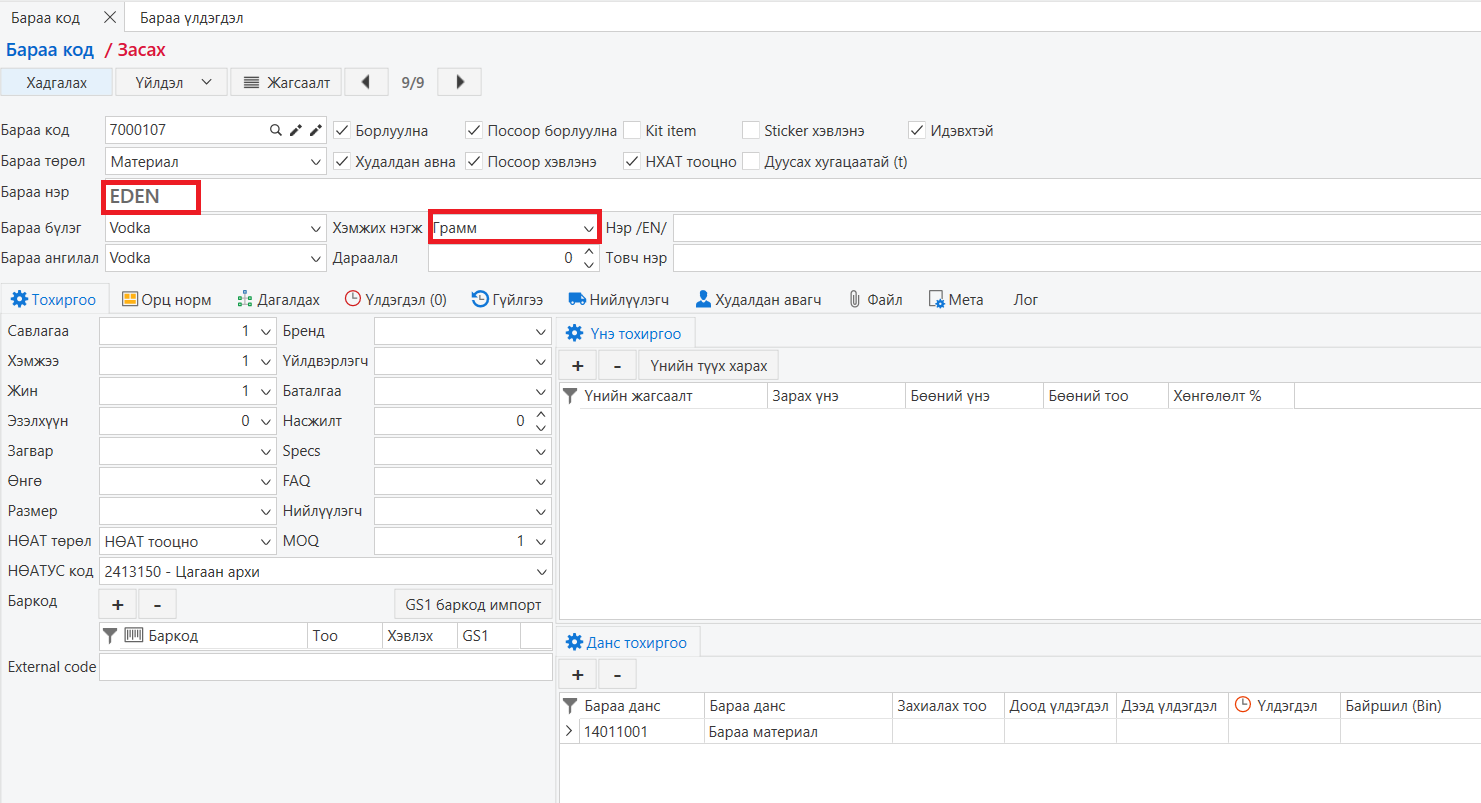
Анхаарах зүйл:
- Бараа төрөл нь Материал төрлийг сонгох ба ингэснээр орлого, зарлага, үлдэгдэл хөтлөгдөх боломжтой болно.
- Хэмжих нэгжийг грамм гэж сонгоно.
2.2. Задгай буюу граммаар борлуулдаг Eden 50ml кодыг үүсгэж хадгална.
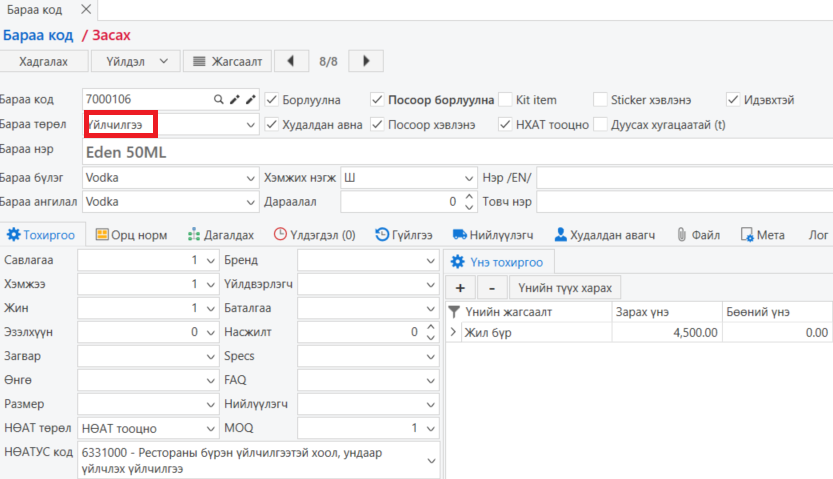
Анхаарах зүйл:
- Бараа төрөл нь Үйлчилгээ төрлийг сонгох ба 50ml барааны кодоор үлдэгдэл хөтлөхгүй. Зөвхөн борлуулалт хийгдэх ба орц норм тохируулснаар EDEN барааны үлдэгдлээс хасагдаж явна.
(750мл, 1000мл-тэй барааны хувьд ижил үйлдэл хийнэ.)
2.3. Eden 50ml барааны кодонд "Орц норм" цонх руу нэвтэрч орц норм тохируулна.
EDEN барааг сонгоод, Орц багананд 50 гэсэн утга оруулж орц норм тохируулна.

(750ml,1000ml-тэй барааны хувьд 50ml-тэй адил "Үйлчилгээ" төрлөөр бүртгэж, орц нормыг нь тус тусын граммаар тохируулна.)
2.4. Dayansoft ERP эсвэл Dayansoft POS програмаар Eden 1L, Eden 750ml, Eden 50ml гэсэн 3 барааны кодоор борлуулалт хийгдэнэ.
2.5. Посын борлуулалт татах зааврын дагуу татна. Dayansoft ERP системээр борлуулсан бол энэхүү 5-р алхам шаардлагагүй.
2.6. Түүхий эд материалын зарлагыг стандарт орц нормоор гаргах зааврын дагуу гаргана. Алхам: Бараа материал->Дотоод зарлага->Шинэ товч дээр дарж Үйлдэл->Борлуулалтаас стандарт орцоор татах
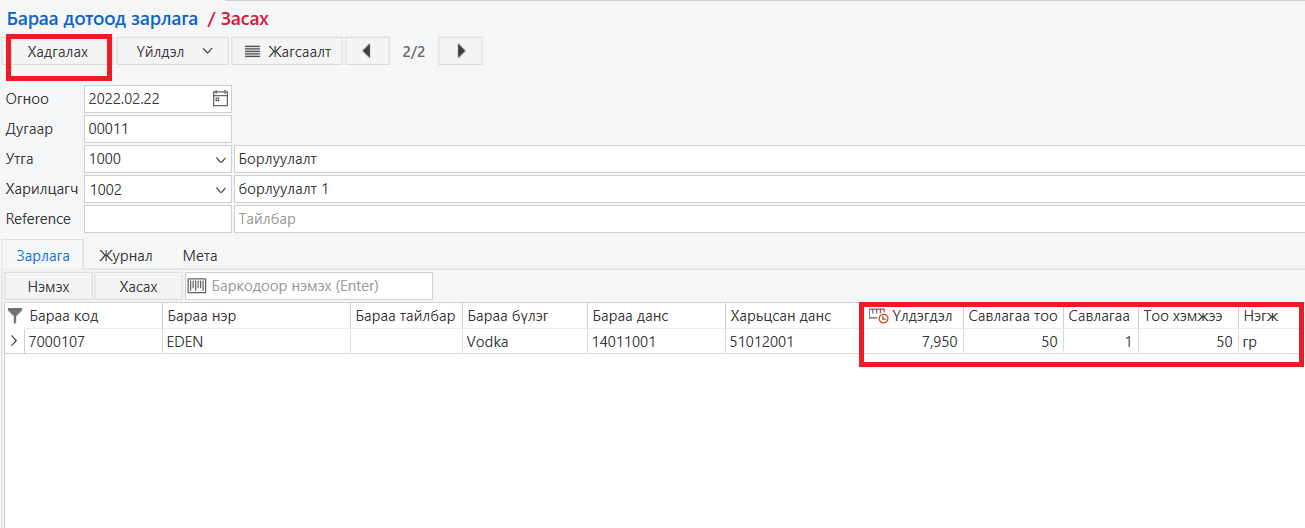
2.7. Дотоод зарлагаар орц нормоор зарлага бүртгэсний дараа орц нормд оруулсан буюу EDEN барааны үлдэгдэл нь дараах байдалтай харагдана.
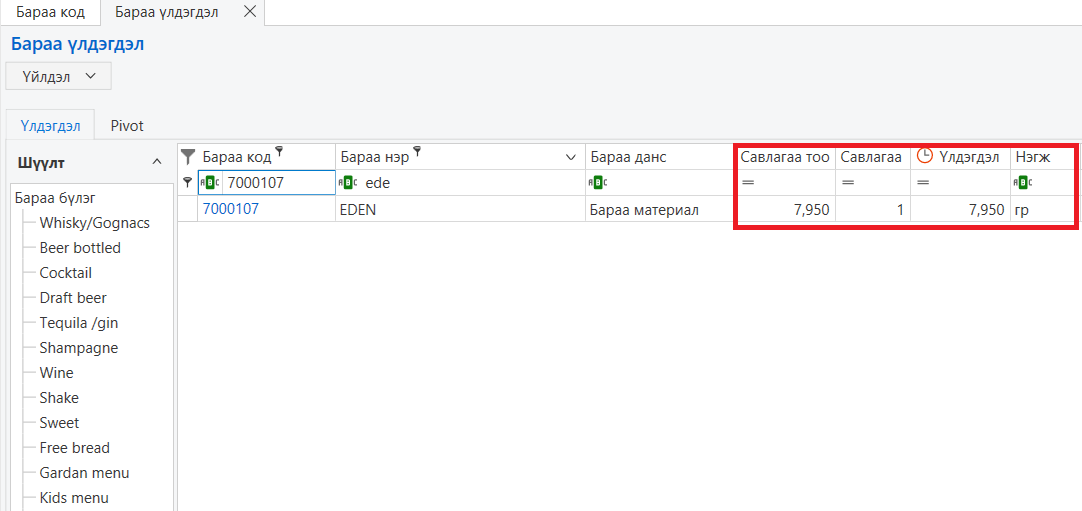
Хэрвээ 1-р аргаар бүртгэлээ хөтөлж байгаад, 2-р аргаар хөтлөхөөр бол дараах алхмаар шилжүүлнэ.
- 2-р аргад зааснаар бүтэн шилээр худалдан авч граммаар орлогодож, үлдэгдэл хөтлөх грамм хэмжих нэгжтэй барааны код /EDEN/ үүсгэж бүртгэнэ.
- 1л, 750мл-тэй "Үйлчилгээ" төрөлтэй шинэ барааны код мөн үүсгэнэ. Тус кодыг яг гүйлгээ гаргаж эхлэх өдөр нь Посоор борлуулна чеклэнэ үү. Шууд чеклэснээр ПОС програмд шинэ, хуучин кодууд давхар харагдана.
- 1л, 750мл-тэй "Үйлчилгээ" төрөлтэй шинэ барааны кодонд 1-р алхмаар үүсгэсэн граммаарх бараа кодоор орц норм тохируулна.
- Үлдэгдэл шилжүүлэх хугацаагаар 1л, 750мл-тэй "Материал" төрөлтэй кодын үлдэгдлийг Бараа материал -> Дотоод зарлага цонхоор зарлага гаргаж 0 болгох. Үүний дараа Бараа материал -> Дотоод орлого цонхоор 1-р алхамд үүсгэсэн граммаарх шинэ бараа код дээр граммаар шилжүүлж тоо хэмжээ болон нийт өртгийн дүнг тооцож оруулж орлого авна.
- Үлдэгдэл шилжүүлэх, шинэ кодоор гүйлгээ хөтлөх хугацаа болмогц үлдэгдэлгүй хуучин бараа кодыг идэвхигүй болгоно. Посоор борлуулна чек болон идэвхитэй чек авсны дараа хадгалах дарна. Тус бараа кодыг устгах боломжгүй. Учир нь нэгэнт ажил гүйлгээ бүртгэгдсэн.
- Дээрхи алхмаар хуучин кодоос шинэ код руу шилжинэ. Граммаар хэмжих бүх бүтээгдэхүүний хувьд дээрх алхмаар код үүсгэж тохируулахыг анхаарна уу.
